Как да създавате QR кодове с помощта на търсачката Bing
QR кодовете(QR Codes) , което е акроним за кодове за „бърз отговор“, са черно-бели символи с квадратна форма, които хората могат да сканират с помощта на смартфон или софтуер за QR скенер за компютър(QR scanner software for PC) , за да научат повече за даден продукт. В тази публикация ще ви покажем как да генерирате QR кодове(generate QR Codes) с помощта на търсачката Bing(Bing search engine) .
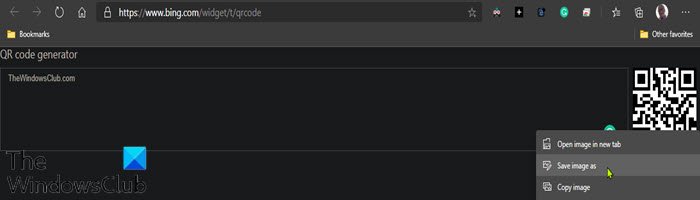
Тези криптирани квадратчета могат да съдържат връзки, купони, подробности за събитието и друга информация, в зависимост от приложението, което потребителите биха искали да вземат със себе си, за да се позовават по-късно.
Създайте QR кодове с помощта на Bing
За да създадете QR кодове(QR Codes) с помощта на търсачката на Microsoft Bing , направете следното:(Microsoft Bing)
- Стартирайте(Fire) уеб браузър на вашия компютър.
- Въведете bing.com в адресната лента и натиснете Enter , за да отидете до уебсайта на Bing .
- В полето за търсене на Bing въведете генериране на qr код(generate qr code) и натиснете Enter
- Или можете да получите директен достъп до джаджата Bing QR на адрес (Bing QR)bing.com/widget/t/qrcode , ако желаете.
- Когато се покажат резултатите от търсенето, превъртете надолу, докато не видите вграденото поле за генериране на QR кодове.
- Щракнете върху(Click) полето за въвеждане на текст и въведете това, което искате да бъде съхранено в QR кода.
- След като сте готови, можете да запишете QR кода като файл с изображение на вашата локална машина, като щракнете с десния бутон върху QR кода и изберете Save As във вашия браузър.
Вече можете да го отпечатате или да го изпратите по имейл до хората, за да сканират с техните устройства. Когато сканират QR кода със своето приложение за снимки или приложение за търсене, то ще ги отведе до URL адреса(URL) .
Тази процедура работи само в настолни браузъри.
Свързана публикация(Related post) : Как да създадете QR код в Microsoft Word(How to create a QR Code in Microsoft Word) .
Related posts
Как да споделяте данни за WiFi и информация за контакт с помощта на QR кодове
Как да сканирате QR кодове с телефон с Android
Google срещу Bing - Намиране на правилната търсачка за вас
5 функции, при които Microsoft Bing Search превъзхожда Google
Как да деактивирате резултатите от търсенето в Bing в менюто "Старт" на Windows 11/10
Как да блокирате инсталирането на Microsoft Bing Search в Office 365
Какво е QR код и за какво се използва?
Поправете кодове за грешки в OneDrive 1, 2 или 6
Как да изтеглите и инсталирате Bing Wallpaper за Windows 11
Как Microsoft Bing е по-сигурен и по-личен от Google Търсене
Настройки за поверителност на Bing: Насладете се на безопасно и лично търсене в интернет
Най-добрите алтернативи на Google Maps за ежедневна употреба
Как да използвате Microsoft Rewards и Give с Bing
Как да персонализирате Bing изображения и видео емисии
Как да направите QR код
Google Translate срещу Bing Translate – кой е най-добрият?
Как да персонализирате или деактивирате търсенето с Bing в Windows 8.1
Как да докладвате за порно за отмъщение на Microsoft и Bing
Как да използвате функцията за навигация отсечка по завой в Bing Maps
Задайте ежедневно изображение на Bing като тапет на Windows 10
